Apple Watch 스피커에서 음악을 재생하는 방법
Apple Watch 스피커에서 좋아하는 음악 트랙을 듣고 싶습니까? 더 이상 보지 마세요! 이 포괄적인 가이드에서는 다음 단계를 안내합니다. Apple Watch에서 음악 재생 스피커 외부 장치가 필요하지 않습니다.
달리기를 하든, 체육관에서 운동을 하든, 집에서 휴식을 취하든, 무료 Apple Music 노래 받기 또는 Apple Watch 스피커에서 음악을 재생하는 기능이 있으면 전반적인 경험을 향상시킬 수 있습니다. 이제 이 기능을 최대한 활용하고 어디를 가든지 좋아하는 음악을 즐기는 방법에 대해 알아보십시오!
기사 내용 부품 1. Bluetooth 스피커를 통해 Apple Watch Music을 재생하는 방법2부. Apple Watch Apple Watch 스피커에서 음악 재생에 대한 팁 및 모범 사례3부. Apple Watch 스피커 시리즈 7에서 음악을 재생하는 방법부품 4. Apple Watch Series 8은 헤드폰 없이 음악을 재생할 수 있습니까?5부. 보너스 팁: 더 나은 스트리밍 경험을 위해 Apple Music 노래를 다운로드하세요.6 부. 결론
부품 1. Bluetooth 스피커를 통해 Apple Watch Music을 재생하는 방법
Bluetooth 기술은 오디오 장치를 무선으로 연결하고 즐기는 방식에 혁신을 가져왔습니다. Apple Watch에는 Bluetooth 기능이 탑재되어 있어 스피커를 비롯한 다양한 Bluetooth 장치에 연결할 수 있습니다. 이것은 헤드폰이나 외부 스피커 없이 좋아하는 음악을 즐길 수 있는 가능성의 세계를 열어줍니다.
이 섹션에서는 Apple Watch를 컴퓨터에 연결하는 단계별 과정을 안내합니다. 블루투스 스피커:
- Bluetooth 스피커가 켜져 있고 페어링 모드인지 확인하십시오.: 연결 프로세스를 시작하기 전에 Bluetooth 스피커의 전원이 켜져 있고 다른 장치와 페어링할 준비가 되었는지 확인하십시오. 페어링 모드를 활성화하는 방법을 잘 모르는 경우 특정 스피커 모델에 대한 사용 설명서 또는 지침을 참조하십시오.
- Apple Watch에서 설정 앱 열기: Apple Watch에서 디지털 크라운을 탭하여 앱 그리드에 접근합니다. 기어 아이콘과 유사한 "설정" 앱을 찾아 누릅니다.
- 블루투스 설정으로 이동: 설정 앱에서 아래로 스크롤하여 '블루투스'를 탭합니다.
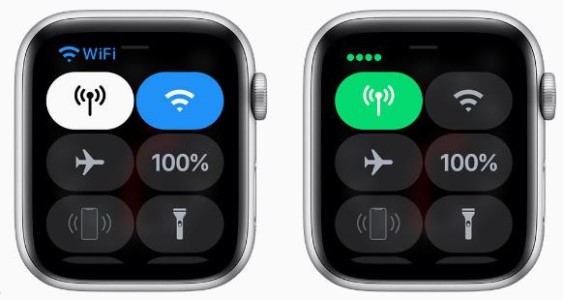
- Apple Watch에서 Bluetooth 활성화: "Bluetooth" 옆의 스위치를 전환하여 켭니다. Bluetooth가 활성화되면 스위치가 녹색으로 바뀝니다.
- 사용 가능한 장치 목록에서 Bluetooth 스피커를 찾습니다.: 이제 Apple Watch가 근처의 Bluetooth 장치를 검색합니다. Bluetooth 스피커를 감지하면 "내 장치" 섹션 아래의 사용 가능한 장치 목록에 나타납니다.
- Apple Watch와 스피커 간의 페어링 프로세스 시작: 블루투스 스피커의 이름을 탭하여 페어링 프로세스를 시작합니다. Apple Watch가 스피커와의 연결을 시도합니다.
- 필요한 경우 화면의 지시를 따르거나 암호를 입력하십시오.: 블루투스 스피커 및 Apple Watch 모델에 따라 암호를 입력하거나 페어링 요청을 확인하라는 메시지가 표시될 수 있습니다. 두 장치의 지침에 따라 연결을 완료하십시오.
- 성공적인 연결 확인: 페어링이 성공하면 Apple Watch에 확인 메시지가 표시됩니다. 성공적인 연결을 나타내는 아이콘이나 표시기가 Bluetooth 스피커에 표시될 수도 있습니다.

이제 Bluetooth 스피커를 통해 Apple Watch에 성공적으로 연결되었습니다. 다음으로 Apple Watch 스피커를 통해 음악을 재생하는 방법에 대해 알아보겠습니다. 구체적인 단계는 다음과 같습니다.
- Apple Watch에서 음악 앱을 엽니다.
- 재생하려는 노래나 재생 목록으로 이동합니다.
- 노래나 재생목록을 탭하여 재생을 시작하세요.
- 음악 재생이 시작되면 Apple Watch 스피커를 통해 자동으로 재생됩니다.
Apple Watch 스피커는 개인 청취용으로 설계되었으므로 넓은 공간에서 음악을 크게 재생할 때 최상의 오디오 품질을 제공하지 못할 수도 있습니다. 다른 사람과 음악을 공유하려면 Bluetooth 헤드폰이나 Apple Watch에 연결된 호환 스피커를 사용해 보세요.
2부. Apple Watch Apple Watch 스피커에서 음악 재생에 대한 팁 및 모범 사례
Apple Watch 스피커의 오디오 경험 향상
Apple Watch 스피커에서 음악을 재생할 때 몇 가지 팁으로 오디오 경험을 최적화할 수 있습니다.
- 음량 조절: Apple Watch 스피커는 시계 밑면에 있으므로 손으로 컵 모양으로 감싸면 소리가 사용자 쪽으로 향하고 청취 경험이 향상됩니다.
- 적합한 음악 장르 선택: Apple Watch 스피커는 큰 스피커나 헤드폰만큼 효과적으로 깊은 저음이나 높은 볼륨을 재생하지 못할 수 있습니다. 어쿠스틱, 재즈 또는 보컬 중심 트랙과 같이 시계 스피커에 적합한 음악 장르를 선택하십시오.
- 이퀄라이저 설정으로 실험: Apple Watch는 iPhone의 음악 앱을 통해 액세스할 수 있는 내장 이퀄라이저 설정을 제공합니다. 이퀄라이저 설정을 조정하여 Apple Watch 스피커의 기본 설정 및 기능에 따라 오디오 출력을 향상시킵니다.
Apple Watch 스피커에서 음악을 재생할 때 배터리 절약 팁
Apple Watch 스피커에서 음악을 재생하면 헤드폰을 사용하는 것보다 배터리가 더 빨리 소모될 수 있습니다. 다음은 염두에 두어야 할 몇 가지 배터리 절약 팁입니다.
- 비행기 모드 사용: Apple Watch에서 음악을 듣는 데만 관심이 있고 다른 연결 기능은 필요하지 않은 경우 에어플레인 모드를 활성화하는 것이 좋습니다. 이것은 불필요한 무선 연결을 비활성화하여 배터리 수명을 보존합니다.
- 화면 밝기를 낮추십시오: 화면 밝기를 낮추면 배터리 전원을 절약할 수 있습니다. 음악을 재생하는 동안 시계 모드에서 위로 스와이프하고 밝기 슬라이더를 더 낮은 설정으로 조정합니다.
- 알림 제한: 음악을 재생하는 동안 Apple Watch에 표시되는 알림의 수를 최소화합니다. 불필요한 중단을 줄이면 배터리 수명을 절약할 수 있습니다.
- 불필요한 기능 끄기: 디스플레이 항상 켜기, 손목 올리기 화면 깨우기, 백그라운드 앱 새로 고침 등의 기능이 음악 재생 중에 필요하지 않은 경우 비활성화합니다. 이러한 기능은 추가 배터리 전력을 소모합니다.
Apple Watch에서 음악 재생을 위한 타사 앱 탐색
Apple Watch Music 앱은 원활한 음악 재생 경험을 제공하지만 추가 기능을 위한 타사 앱 및 사용자 정의 옵션. 다음은 몇 가지 인기 있는 옵션입니다.
- Spotify다음 Spotify Apple Watch용 앱을 사용하면 손목에서 직접 음악을 스트리밍하고 재생을 제어할 수 있습니다. 재생 목록에 액세스하고 새 릴리스를 찾아보고 제어할 수도 있습니다. Spotify 다른 장치에서 재생.
- 판도라: Apple Watch용 Pandora 앱을 사용하면 시계에서 바로 맞춤형 음악 추천을 검색하고 스테이션을 만들고 재생을 제어할 수 있습니다.
- Deezer에: Deezer는 Apple Watch 전용 앱을 제공하여 수백만 곡에 대한 액세스, 개인화된 재생 목록 및 오프라인 재생 기능을 제공합니다.
최신 버전인 Series 8은 오디오 경험을 향상시키는 발전을 소개합니다. 그럼 애플 워치 시리즈 8의 기능을 살펴보고 워치 스피커에서 바로 음악을 감상할 수 있는지 알아보도록 하겠습니다.
Apple Watch Series 8에는 음악을 비롯한 다양한 오디오 콘텐츠를 들을 수 있는 스피커가 내장되어 있습니다. 즉, 헤드폰이나 외부 스피커 없이도 Apple Watch Series 8에서 음악을 재생할 수 있습니다. 달리기를 하든, 집안일을 하든, 아니면 단순히 휴식을 취하든 손목에서 직접 좋아하는 음악을 즐길 수 있습니다.
3부. Apple Watch 스피커 시리즈 7에서 음악을 재생하는 방법
지금까지 애플워치 스피커는 일련의 제품을 출시했으며, 사용자들에게 인기가 높은 제품은 애플워치 스피커7과 애플워치 스피커8이다. 따라서 이번편에서는 애플워치 스피커7에서 음악을 재생하는 방법을 알아보도록 하겠다. .
Apple Watch Series 7 스피커에서 음악을 재생하려면 다음 단계를 따르세요.
-
Apple Watch가 iPhone과 쌍으로 연결되어 있고 재생하려는 음악을 Apple Watch 또는 iPhone에서 사용할 수 있는지 확인하세요.
-
Apple Watch에서 음악 앱을 엽니다. 앱 그리드에서 음악 아이콘을 탭하거나 Siri를 사용하여 음악 앱을 열면 됩니다.
-
음악 앱이 열리면 재생하려는 노래, 앨범, 재생 목록 또는 라디오 방송국으로 이동합니다.
-
노래, 앨범, 재생 목록 또는 라디오 방송국을 탭하여 음악 재생을 시작합니다.
-
Apple Watch의 Digital Crown을 사용하여 볼륨을 조절하세요. Digital Crown을 사용자 쪽으로 돌리면 볼륨이 커지고, 반대 방향으로 돌리면 볼륨이 감소합니다.
-
Apple Watch Series 7의 스피커를 통해 음악이 재생되기 시작합니다.
Apple Watch의 스피커를 통해 직접 음악을 재생하면 최상의 오디오 품질이 제공되지 않을 수 있으므로 더 나은 청취 경험을 위해 Bluetooth 헤드폰이나 스피커 사용을 고려할 수 있습니다.
부품 4. Apple Watch Series 8은 헤드폰 없이 음악을 재생할 수 있습니까?
애플워치 스피커 시리즈 7에 대해 알아본 후, 애플워치 스피커 시리즈 8에 대해 알아보겠습니다. 애플 시계 시리즈 8 헤드폰 없이도 음악을 재생할 수 있습니다. Apple Watch는 음악 재생을 포함하여 다양한 특징과 기능을 제공하도록 수년에 걸쳐 발전해 왔습니다.
최신 버전인 Series 8은 오디오 경험을 향상시키는 발전을 소개합니다. 그럼 애플 워치 시리즈 8의 기능을 살펴보고 워치 스피커에서 바로 음악을 감상할 수 있는지 알아보도록 하겠습니다.
Apple Watch Series 8에는 음악을 비롯한 다양한 오디오 콘텐츠를 들을 수 있는 스피커가 내장되어 있습니다. 즉, 헤드폰이나 외부 스피커 없이도 Apple Watch Series 8에서 음악을 재생할 수 있습니다. 달리기를 하든, 집안일을 하든, 아니면 단순히 휴식을 취하든 손목에서 직접 좋아하는 음악을 즐길 수 있습니다.
헤드폰 없이 Apple Watch Series 8에서 음악을 재생하려면, 다음과 같이하세요:
- Apple Watch Series 8에서 음악 앱을 엽니다.
- 음악 라이브러리를 탐색하거나 재생 목록 또는 앨범을 선택합니다.
- 원하는 노래를 탭하여 재생을 시작합니다.
- Apple Watch Series 8의 컨트롤을 사용하여 음량을 조절하여 오디오 수준을 원하는 대로 설정합니다.

Apple Watch Series 8의 내장 스피커는 적절한 오디오 품질을 제공하므로 추가 액세서리 없이도 음악을 즐길 수 있습니다. 그러나 사운드는 헤드폰이나 외부 스피커에서 경험하는 것만큼 강력하거나 몰입감이 없을 수 있습니다. 또한 시계 스피커에서 직접 음악을 재생하는 것은 혼잡하거나 시끄러운 환경에서는 적합하지 않을 수 있습니다.
예, Apple Watch Series 8은 헤드폰 없이도 음악을 재생할 수 있습니다. 내장 스피커는 시계에서 직접 음악을 들을 수 있는 편리함을 제공합니다. 따라서 헤드폰은 뒤로 두고 Apple Watch Series 8을 사용하여 좋아하는 트랙을 간편하게 즐기세요.
5부. 보너스 팁: 더 나은 스트리밍 경험을 위해 Apple Music 노래를 다운로드하세요.
Apple Watch 및 기타 장치에서 스트리밍 경험을 향상시키려면 다음을 사용하십시오. TuneSolo 애플 뮤직 변환기. 이 강력한 도구를 사용하면 Apple Music 노래, 플레이리스트 및 앨범을 다운로드하고 MP3, FLAC 등과 같은 인기 있는 오디오 형식으로 변환할 수 있습니다. Apple Music 트랙을 변환하여 TuneSolo, 좋아하는 노래를 제한 없이 오프라인에서 들을 수 있는 자유를 얻습니다.
TuneSolo Apple Music Converter는 음악을 원하는 모든 사람에게 훌륭한 옵션입니다. DRM 보호 제거 Apple Music 노래에서. 다음은 그 기능 중 일부입니다:
- Apple Music에서 DRM 보호를 제거하여 사용자는 노래를 다운로드할 수 있습니다 오디오북을 쉽게
- Batch는 Apple Music 트랙을 빠른 속도로 MP3, M4A, FLAC 및 WAV 형식으로 변환합니다.
- 원래 오디오 품질 유지
- 사용자 친화적인 인터페이스 및 내장 Apple 웹 플레이어

6 부. 결론
이 기사에서는 Apple Watch 스피커에서 음악을 재생하는 방법에 대해 설명합니다. 이 내용이 도움이 될 것이라고 믿습니다. 게다가, 오프라인 청취를 위해 Apple Music을 무료로 다운로드하려면 TuneSolo Apple Music Converter는 필수적인 도구입니다. 아래의 안전 버튼을 빠르게 클릭하여 Apple 노래를 기기에 다운로드하여 오프라인으로 들을 수 있습니다.